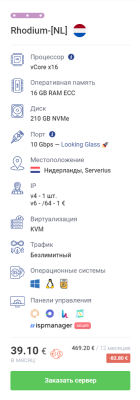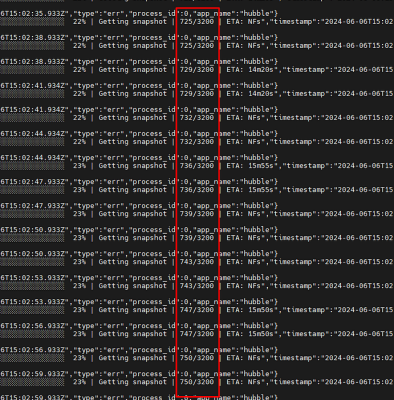-
Великобритания+44 (20) 4577-20-00
-
США+1 (929) 431-18-18
-
Израиль+972 (55) 507-70-81
-
Бразилия+55 (61) 3772-18-88
-
Канада+1 (416) 850-13-33
-
Чехия+420 (736) 353-668
-
Эстония+372 (53) 683-380
-
Греция+30 (800) 000-02-04
-
Ирландия+353 (1) 699-43-88
-
Исландия+354 (53) 952-99
-
Литва+370 (700) 660-08
-
Нидерланды+31 (970) 1027-77-87
-
Португалия+351 (800) 180-09-04
-
Румыния+40 (376) 300-641
-
Швеция+46 (79) 008-11-99
-
Словакия+421 (2) 333-004-23
-
Швейцария+41 (22) 508-77-76
-
Молдова+373 (699) 33-1-22
 Русский
Русский
Farcaster: Установка ноды
- Главная
- База знаний
- Farcaster: Установка ноды
Описание
Нода Farcaster схожа по установке с нодой Taiko. Для её работы потребуется RPC от Alchemy, и, что интересно, можно привязать свой аккаунт FID в Warpcast. Это означает, что теперь вы сможете не только развивать свой профиль в социальной сети Warpcast, но и привязать его к ноде.
Требования
CPU: 4
RAM: 16
SSD: 200GB
OS: Ubuntu 20.04
Установка
Мы подготовили для вас подробный гайд по установке ноды. Процесс установки максимально простой, и мы рекомендуем выбрать сервер с минимальными требованиями, как указано в рекомендациях, чтобы избежать возможных проблем с синхронизацией.
- Устанавливаем MobaXterm.

- Подключаемся на арендованный сервер через root.
- Выполняем команды по списку.
- Обновляем и устанавливаем необходимые пакеты.
sudo apt update -y
sudo apt install screen -y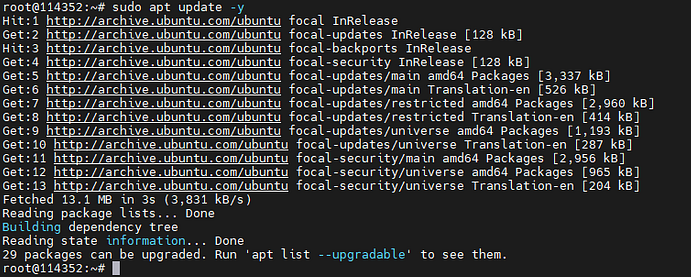
2. Заходим на Alchemy и регистрируем аккаунт.
- Нажимаем на "Overview".
- Нажимаем на "Create new app".
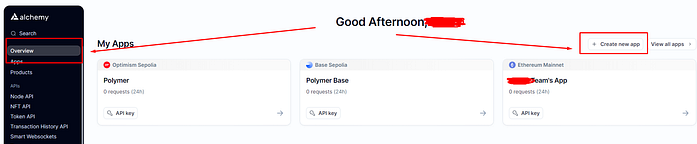
- Выбираем "Ethereum" и "Ethereum Mainnet".
- Снизу, любое значение и нажимаем на "Create App".
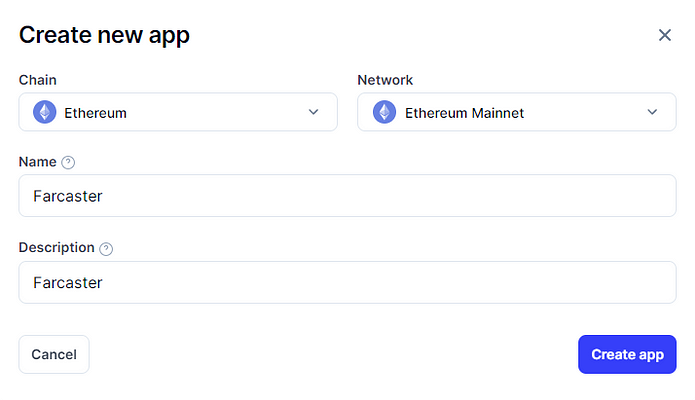
- Cправа нажимаем на "Api Key".

- Копируем HTTPS адрес и сохраняем в блокнот или в любое другое, удобное место.
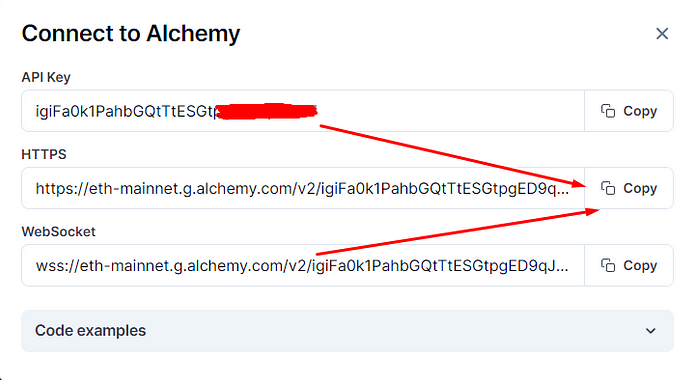
- Повторяем эти же действия, только выбираем "Optimism Mainnet".
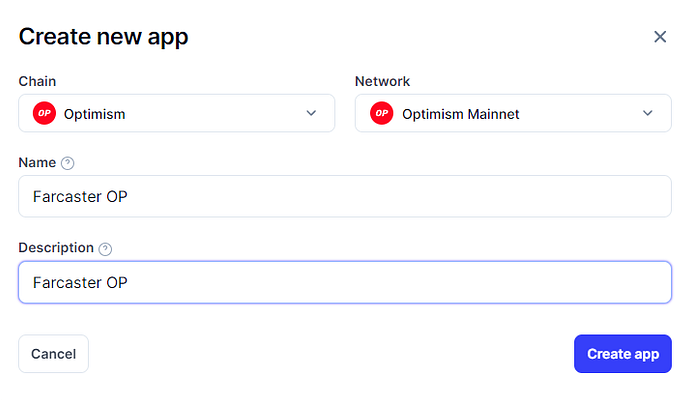
- Сохраняем HTTPS адрес.
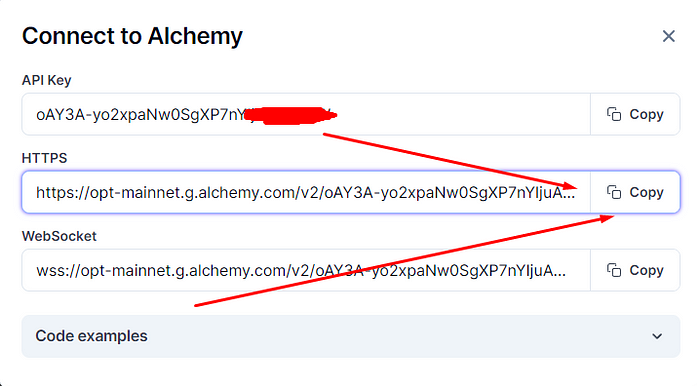
- Далее отправляемся к своему профилю Warpcast, нам нужно скопировать наш FID.
- Нажимаем на "Profile" — "Троеточие" — "About".
- Копируем FID и сохраняем в блокнот или в надежное место.
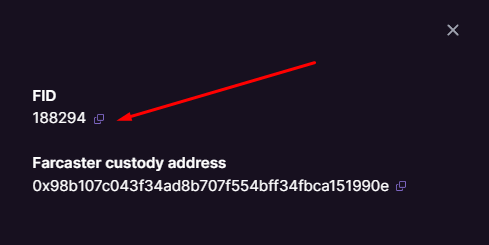
3. Возвращаемся к терминалу, устанавливаем скрипт:
curl -sSL https://download.thehubble.xyz/bootstrap.sh | bash4. Далее вписываем наши скопированные ссылки по очереди:
- Первый — Ethereum Mainnet.
- Второй — Optimism Mainnet.
- Далее вставляем наш FID.
- Пойдёт установка:
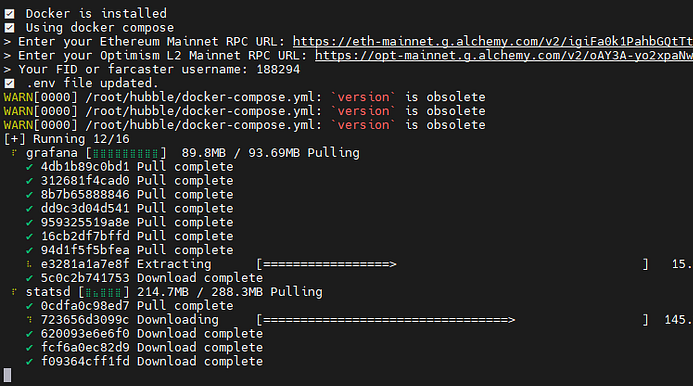
- Через пару минут появится логи — значит всё отлично!
- Их можно остановить кнопкой CNTR+C (если хотите выйти из логов).
- В логах вы увидите снепшоты — они буду расти постепенно.
- Синхронизация займёт около 2–3 часов.
5. Переходим к дашборду по ссылке: http://Айпи_вашего_сервера:3000
- У вас изначально будет No data и ничего не будет видно.
- Спустя несколько часов, у вас появятся графики:
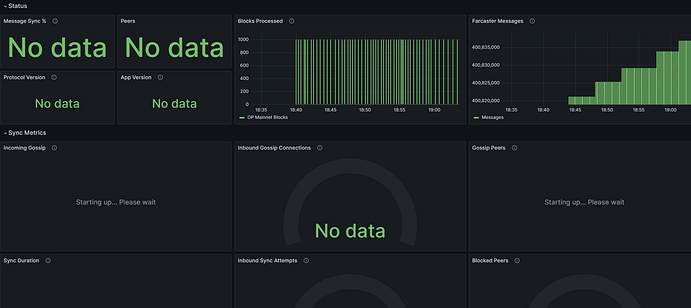
- Как должно быть, после несколько часов ожидания:
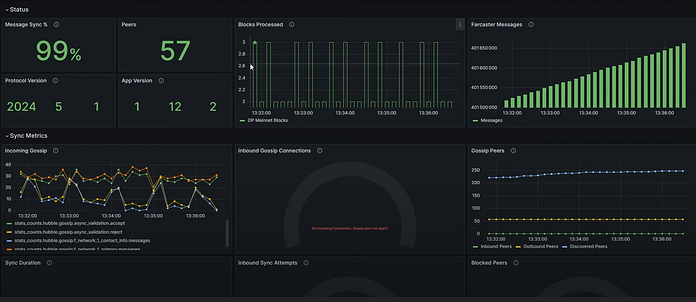
Также можно отслеживать синхронизацию по логам.
Открываем порты
Требуется, чтобы порт 2283 был открыт.
- Копируем все команды по очереди и вставляем в консоль:
sudo iptables -A INPUT -p tcp --dport 2281 -j ACCEPTsudo iptables -A INPUT -p tcp --dport 2282 -j ACCEPTsudo iptables -A INPUT -p tcp --dport 2283 -j ACCEPTsudo iptables-save > /etc/iptables/rules.v4sudo iptables -L -v -n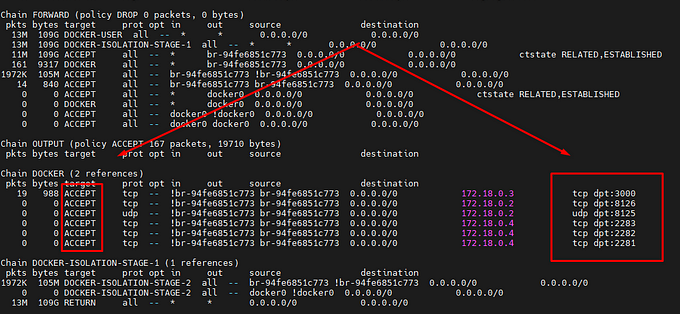
Эти шаги помогут вам открыть порты 2281, 2282 и 2283 с помощью iptables.
Для сохранения изменений в iptables, чтобы они сохранялись после перезагрузки, используйте одну из следующих команд:
- Debian/Ubuntu:
sudo apt-get install iptables-persistent
sudo netfilter-persistent save- CentOS/RHEL:
sudo service iptables save- Для систем с systemd:
sudo iptables-save > /etc/iptables/rules.v4- Чтобы убедиться, что правила были добавлены:
sudo iptables -L -v -nЭто покажет текущие правила iptables и позволит вам убедиться, что порты 2281, 2282 и 2283 открыты.
Дополнительные команды
Команда для обновления:
cd ~/hubble && ./hubble.sh upgradeПросмотр логов:
docker logs hubble-hubble-1 --since 1m -fУдалить ноду:
rm -rf hubble && docker stop farcasterxyz/hubble:latest && docker rm farcasterxyz/hubble:latest && docker stop grafana/grafana:10.0.3 && docker rm grafana/grafana:10.0.3 && docker stop graphiteapp/graphite-statsd:1.1.10-5 && docker rm graphiteapp/graphite-statsd:1.1.10-5